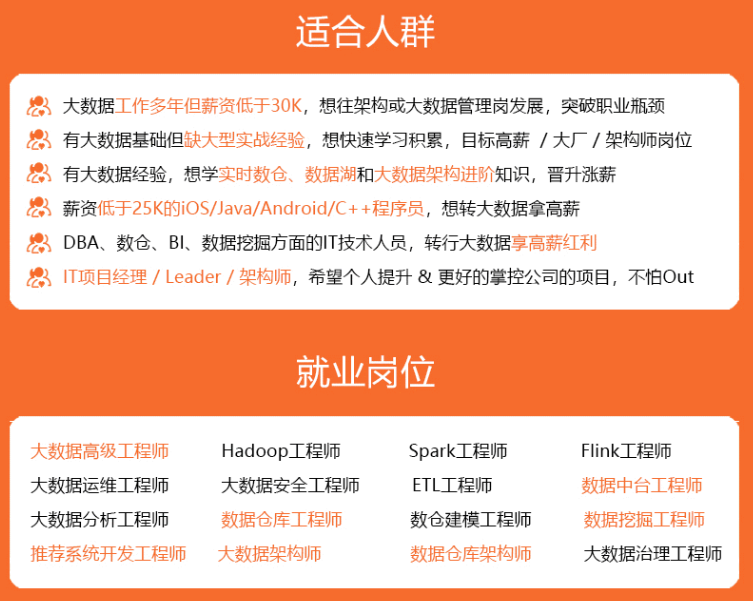
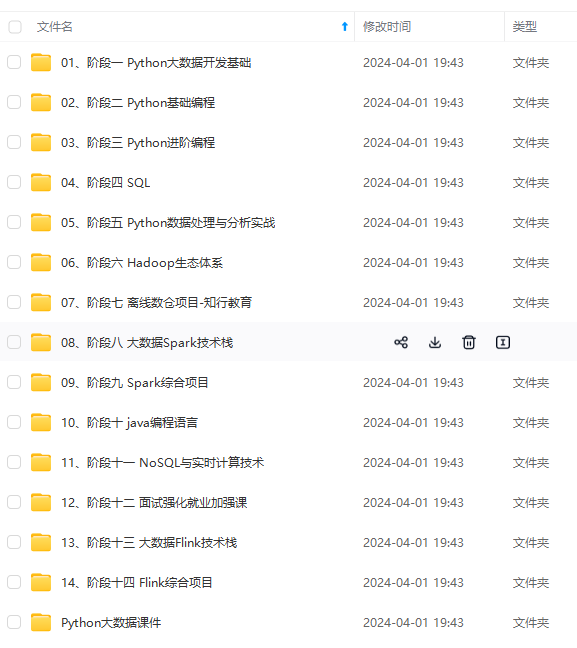

既有适合小白学习的零基础资料,也有适合3年以上经验的小伙伴深入学习提升的进阶课程,涵盖了95%以上大数据知识点,真正体系化!
由于文件比较多,这里只是将部分目录截图出来,全套包含大厂面经、学习笔记、源码讲义、实战项目、大纲路线、讲解视频,并且后续会持续更新
- 执行配置文件并开启监控
- 开启Hive生成日志
- 查看HDFS上数据
操作:
- 创建conf文件flume-file-hdfs.conf
a2.sources = r2
a2.sinks = k2
a2.channels = c2
# Describe/configure the source
a2.sources.r2.type = exec
a2.sources.r2.command = tail -F /tmp/root/hive.log
a2.sources.r2.shell = /bin/bash -c
# Describe the sink
a2.sinks.k2.type = hdfs
a2.sinks.k2.hdfs.path = hdfs://hadoop100:8020/flume/%Y%m%d/%H
#上传文件的前缀
a2.sinks.k2.hdfs.filePrefix = logs-
#是否对时间戳取整
a2.sinks.k2.hdfs.round = true
#多少时间单位创建一个新的文件夹
a2.sinks.k2.hdfs.roundValue = 1
#重新定义时间单位
a2.sinks.k2.hdfs.roundUnit = hour
#是否使用本地时间戳
a2.sinks.k2.hdfs.useLocalTimeStamp = true
#积攒多少个Event才flush到HDFS一次
a2.sinks.k2.hdfs.batchSize = 100
#设置文件类型,可支持压缩
a2.sinks.k2.hdfs.fileType = DataStream
#多久生成一个新的文件
a2.sinks.k2.hdfs.rollInterval = 60
#设置每个文件的滚动大小
a2.sinks.k2.hdfs.rollSize = 134217700
#文件的滚动与Event数量无关
a2.sinks.k2.hdfs.rollCount = 0
# Use a channel which buffers events in memory
a2.channels.c2.type = memory
a2.channels.c2.capacity = 1000
a2.channels.c2.transactionCapacity = 100
# Bind the source and sink to the channel
a2.sources.r2.channels = c2
a2.sinks.k2.channel = c2
注意: a2.sources.r2.command中hive的日志路径和 a2.sinks.k2.hdfs.path要根据自己的环境来写,查看路径是否正确使用命令。
hadoop fs -ls hdfs://hadoop100:8020/
如果能看到HDFS的目录说明没问题,如下图。
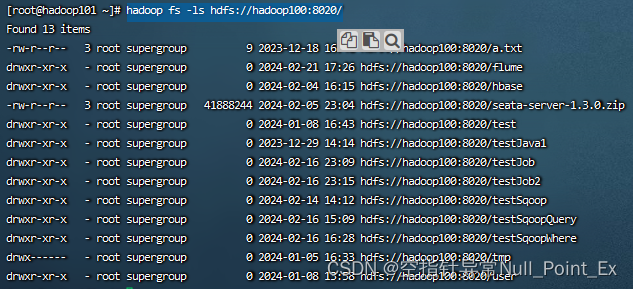
2. 运行命令
bin/flume-ng agent --conf conf/ --name a2 --conf-file job/flume-file-hdfs.conf
- 启动Hive,可使用命令监控Hive日志 tail -F /tmp/root/hive.log
- 查看HDFS是否有flume目录

3.3、监控目录下的多个新文件
步骤:
- 创建符合条件的flume配置文件
- 执行配置文件开启监控
- 向监控目录中添加文件
- 查看HDFS检查文件是否上传成功
- 查看监控目录中的文件是否已被标记
操作:
- 创建conf文件flume-dir-hdfs.conf
a2.sources = r2
a2.sinks = k2
a2.channels = c2
# Describe/configure the source
a2.sources.r2.type = spooldir
a2.sources.r2.spoolDir=/export/soft/apache-flume-1.9.0-bin/upload
a2.sources.r2.fileSuffix=.COMPLETED#上传完成后修改文件后缀名进行标记
a2.sources.r2.fileHeader=true
a2.sources.r2.ignorePattern=([^ ]*\.tmp)#忽略该类型文件
# Describe the sink
a2.sinks.k2.type = hdfs
a2.sinks.k2.hdfs.path = hdfs://hadoop100:8020/flume/upload/%Y%m%d/%H
#上传文件的前缀
a2.sinks.k2.hdfs.filePrefix = logs-
#是否对时间戳取整
a2.sinks.k2.hdfs.round = true
#多少时间单位创建一个新的文件夹
a2.sinks.k2.hdfs.roundValue = 1
#重新定义时间单位
a2.sinks.k2.hdfs.roundUnit = hour
#是否使用本地时间戳
a2.sinks.k2.hdfs.useLocalTimeStamp = true
#积攒多少个Event才flush到HDFS一次
a2.sinks.k2.hdfs.batchSize = 100
#设置文件类型,可支持压缩
a2.sinks.k2.hdfs.fileType = DataStream
#多久生成一个新的文件
a2.sinks.k2.hdfs.rollInterval = 60
#设置每个文件的滚动大小
a2.sinks.k2.hdfs.rollSize = 134217700
#文件的滚动与Event数量无关
a2.sinks.k2.hdfs.rollCount = 0
# Use a channel which buffers events in memory
a2.channels.c2.type = memory
a2.channels.c2.capacity = 1000
a2.channels.c2.transactionCapacity = 100
# Bind the source and sink to the channel
a2.sources.r2.channels = c2
a2.sinks.k2.channel = c2
- 创建upload文件夹
- 运行flume
bin/flume-ng agent -n a2 -c conf/ -f job/flume-dir-hdfs.conf
- 查看HDFS和文件标记
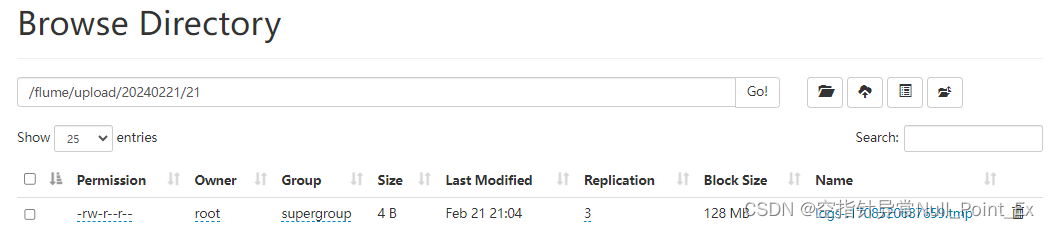

注意:上传的文件不能重名,flume会报错!虽然会上传成功,但重名文件无法进行标记。
3.4、监控目录下的多个追加的文件
Exec Source适合监控一个实时追加的文件,不能实现断点续传;Spooldir Source适合同步新文件,不适合对实时追加的日志进行监听和同步;而Taildir Source适合用于监听多个实时追加的文件并能实现断点续传。
步骤:
- 创建flume配置文件
- 执行配置文件开启监控
- 向监控文件中追加内容
- 查看HDFS上的数据是否同步追加
操作:
- 创建配置文件
a2.sources = r2
a2.sinks = k2
a2.channels = c2
# Describe/configure the source
a2.sources.r2.type = TAILDIR
a2.sources.r2.positionFile=/export/soft/apache-flume-1.9.0-bin/job/tail_dir.json
a2.sources.r2.filegroups=f1 f2
a2.sources.r2.filegroups.f1=/export/soft/apache-flume-1.9.0-bin/job/f1/.*file.*
a2.sources.r2.filegroups.f2=/export/soft/apache-flume-1.9.0-bin/job/f2/.*log.*
# Describe the sink
a2.sinks.k2.type = hdfs
a2.sinks.k2.hdfs.path = hdfs://hadoop100:8020/flume/upload2/%Y%m%d/%H
#上传文件的前缀
a2.sinks.k2.hdfs.filePrefix = logs-
#是否对时间戳取整
a2.sinks.k2.hdfs.round = true
#多少时间单位创建一个新的文件夹
a2.sinks.k2.hdfs.roundValue = 1
#重新定义时间单位
a2.sinks.k2.hdfs.roundUnit = hour
#是否使用本地时间戳
a2.sinks.k2.hdfs.useLocalTimeStamp = true
#积攒多少个Event才flush到HDFS一次
a2.sinks.k2.hdfs.batchSize = 100
#设置文件类型,可支持压缩
a2.sinks.k2.hdfs.fileType = DataStream
#多久生成一个新的文件
a2.sinks.k2.hdfs.rollInterval = 20
#设置每个文件的滚动大小
a2.sinks.k2.hdfs.rollSize = 134217700
#文件的滚动与Event数量无关
a2.sinks.k2.hdfs.rollCount = 0
# Use a channel which buffers events in memory
a2.channels.c2.type = memory
a2.channels.c2.capacity = 1000
a2.channels.c2.transactionCapacity = 100
# Bind the source and sink to the channel
a2.sources.r2.channels = c2
a2.sinks.k2.channel = c2
- 创建上传文件夹f1和f2
- 运行flume
bin/flume-ng agent -n a2 -c conf/ -f job/flume-taildir-hdfs.conf
- 创建测试文件file.txt和log.txt,并使用echo追加内容
cd /export/soft/apache-flume-1.9.0-bin/job/f1
vim file.txt
echo nihao >>file.txt
cd /export/soft/apache-flume-1.9.0-bin/job/f2
vim log.txt
echo nihao >>log.txt
- 查看HDFS中追加的内容是否记录
- 查看记录位置文件tail_dir.json

4、进阶
4.1、事务
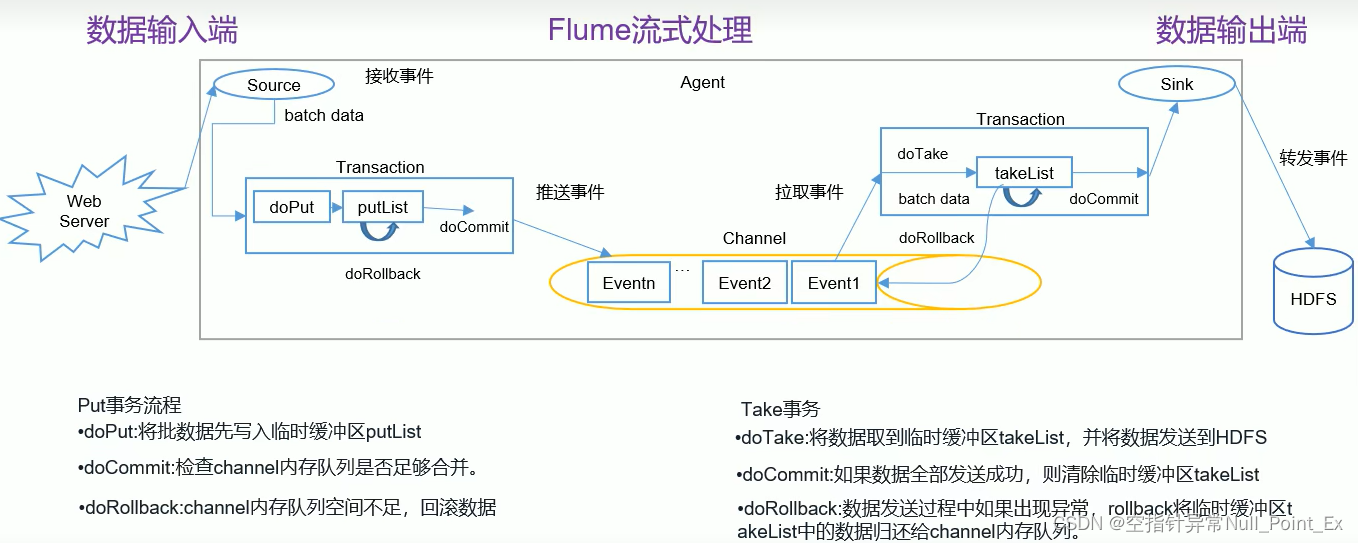
4.2、内部原理
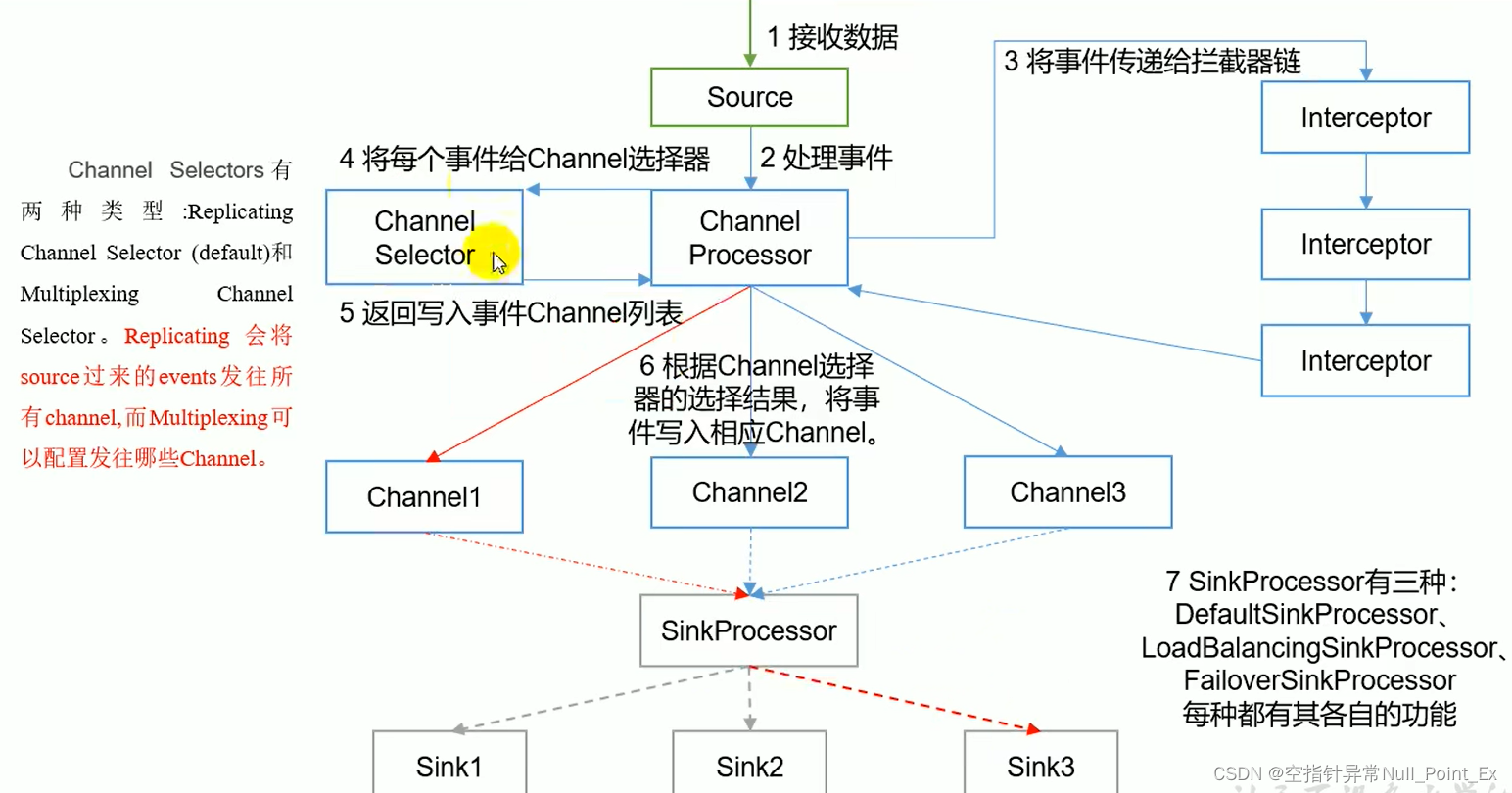
4.3、拓扑结构
- 简单串联

将多个flume顺序连起来,不建议连接过多flume,会影响传输速度和稳定性。 - 复制和多路复用
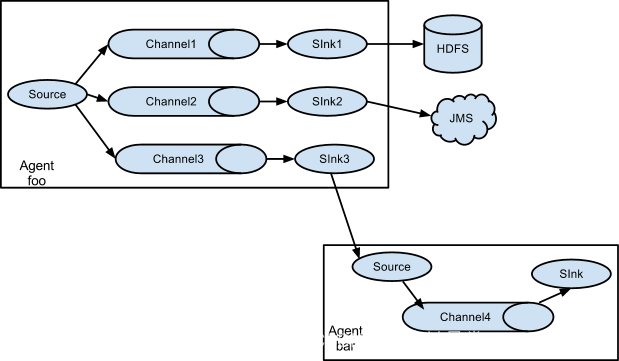
将事件流向一个或多个目的地,这种模式可以将相同的数据复制到多个channel中并分发到其他channel中。 - 负载均衡和故障转移

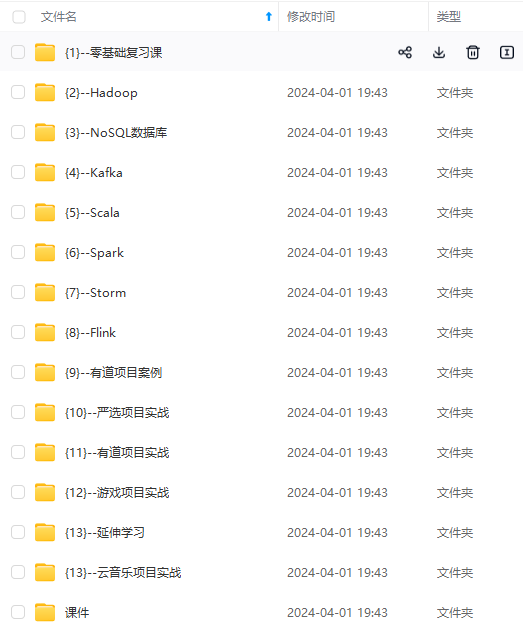
网上学习资料一大堆,但如果学到的知识不成体系,遇到问题时只是浅尝辄止,不再深入研究,那么很难做到真正的技术提升。
一个人可以走的很快,但一群人才能走的更远!不论你是正从事IT行业的老鸟或是对IT行业感兴趣的新人,都欢迎加入我们的的圈子(技术交流、学习资源、职场吐槽、大厂内推、面试辅导),让我们一起学习成长!
1715758278695)]
[外链图片转存中…(img-3PFpeI1h-1715758278695)]
网上学习资料一大堆,但如果学到的知识不成体系,遇到问题时只是浅尝辄止,不再深入研究,那么很难做到真正的技术提升。
一个人可以走的很快,但一群人才能走的更远!不论你是正从事IT行业的老鸟或是对IT行业感兴趣的新人,都欢迎加入我们的的圈子(技术交流、学习资源、职场吐槽、大厂内推、面试辅导),让我们一起学习成长!





















 1115
1115











 被折叠的 条评论
为什么被折叠?
被折叠的 条评论
为什么被折叠?








